Korjaa Microsoft Teams: Anteeksi, emme voineet yhdistää sinua

Näetkö usein virheen "Anteeksi, emme voineet yhdistää sinua" MS Teamsissa? Kokeile näitä vianetsintävinkkejä päästäksesi eroon tästä ongelmasta heti!
Voit laajentaa Microsoft Teamsin ominaisuuksia lisäämällä kanavaasi erilaisia sovelluksia. Jos olet esimerkiksi opettaja, voit lisätä tietokilpailusovelluksen tietokilpailujen luomista ja hallintaa varten . Mutta joskus saatat unohtaa kaikki Teamsiin asennetut sovellukset, mikä saattaa sotkea työpöytäasiakkaan.
Tarpeettomien sovellusten poistaminen ei ole yksinkertaista. Tämä johtuu siitä, että Teamsillä ei ole luetteloa kaikista asiakkaaseen lisäämistäsi sovelluksista. Sen sijaan sinun on etsittävä manuaalisesti sovellukset, jotka haluat poistaa kanavilta. Tämä on aikaa vievä tehtävä, mutta ainakin pääset eroon kaikista sovelluksista, joita et enää tarvitse.
Tällä menetelmällä voit poistaa tiettyyn tiimiin liittyvät sovellukset.
Käynnistä Microsoft Teams
Siirry tiimiisi ja valitse Lisää vaihtoehtoja (kolme pistettä).
Napsauta sitten Hallinnoi ryhmää -vaihtoehtoa.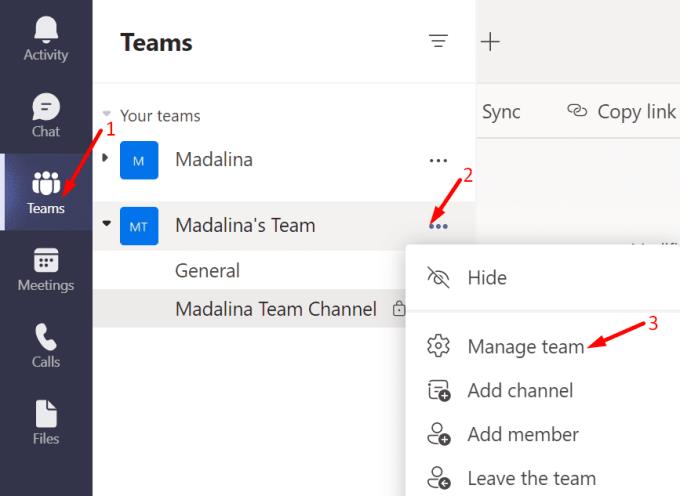
Valitse Sovellukset-välilehti .
Valitse vain sovellus, jonka haluat poistaa, ja paina Poista- painiketta.
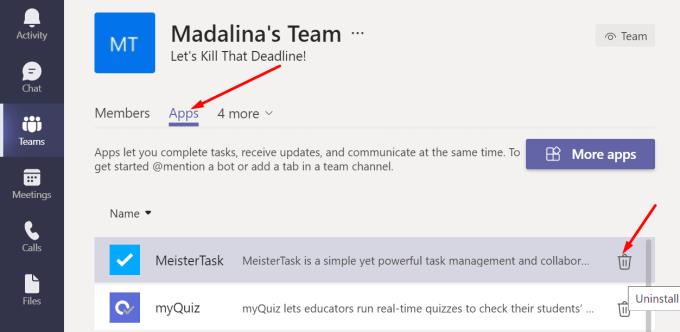
Voit poistaa Teams-sovelluksia suoraan chat-ikkunasta.
Käynnistä Teams ja napsauta Chat-valikkoa.
Alle Kirjoita uusi viesti , sinun pitäisi nähdä listan sovellusten kuvakkeita.
Napsauta hiiren kakkospainikkeella poistettavaa sovellusta ja valitse Poista asennus .
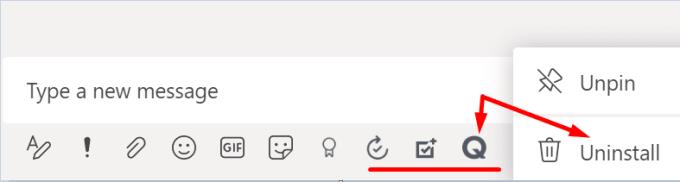
Voit myös poistaa Teams-sovelluksia käyttämällä Lisää lisättyjä sovelluksia -vaihtoehtoa.
Siirry päänäyttöön ja napsauta kolmea pistettä vasemmassa ruudussa. Jos viet hiiren kolmen pisteen päälle, Lisää lisättyjä sovelluksia -vaihtoehdon pitäisi tulla näkyviin.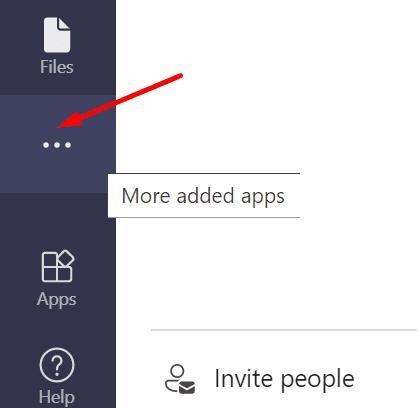
Voit suodattaa tulokset uusimpien sovellusten mukaan tai järjestää ne aakkosjärjestyksessä A:sta Z:hen. Muista, että kaikki asentamasi sovellukset eivät näy Lisää lisättyjä sovelluksia -kohdassa.
Napsauta hiiren kakkospainikkeella poistettavaa sovellusta ja valitse Poista asennus .
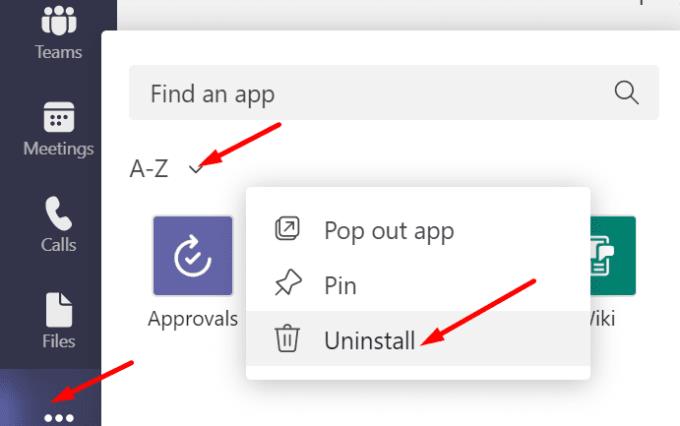
Microsoft Teamsiin asennettujen sovellusten poistaminen ei ole intuitiivinen tehtävä. Sinun on ensin löydettävä ne ryhmäsi asetuksista, mutta voit myös poistaa ne suoraan chat-ikkunasta.
Pitäisikö Microsoftin mielestäsi parantaa Teamsin sovellusten hallintaominaisuutta? Mitä tekisit toisin? Kerro meille alla olevissa kommenteissa.
Näetkö usein virheen "Anteeksi, emme voineet yhdistää sinua" MS Teamsissa? Kokeile näitä vianetsintävinkkejä päästäksesi eroon tästä ongelmasta heti!
Tarvitsetko toistuvien kokousten aikataulutusta MS Teamsissa samoille tiimin jäsenille? Opi, kuinka perustaa toistuva kokous Teamsissa.
Microsoft Teams ei tällä hetkellä tue kokousten ja puheluiden lähettämistä televisioon suoraan. Mutta voit käyttää näyttöpeilausohjelmaa.
Tällä hetkellä Microsoft Teams Live Events -tilanteissa anonyymiä kysymistä ei voi poistaa käytöstä. Rekisteröityneet käyttäjät voivat jopa lähettää anonyymejä kysymyksiä.
Virhekoodi caa70004 ilmenee yleensä, kun Microsoft Teams ei pysty kirjautumaan sisään tai kun sovellus jumiutuu ja kaatuu.
Bluetooth-kuulokkeesi ei toimi Microsoft Teamsin kanssa? Tässä oppaassa näytetään parhaat menetelmät, joilla tämä ongelma voidaan korjata.
Opi, kuinka voit säilyttää Microsoft Teamsin tilasi aktiivisena ja näkyvissä asiakkaille ja kollegoille, vaikka et olisikaan varsinaisesti paikalla.
Amazon ja Slack ovat yhdistäneet kätensä laajentaakseen yritysasiakaskuntaansa. Slack hyödyntää useita AWS-pilvipohjaisia resursseja.
Korjataksesi sen, että Microsoft Teams ei voi lisätä vierasongelmatarkistusviiveongelmia, myöntää ongelma Powershell-komennoilla ja asentaa kaikki odottavat päivitykset.
Jos et näe kuvatiedostojasi Microsoft Teamsissa, harkitse selaimen välimuistin tyhjentämistä tai selaimen vaihtamista kokonaan.
Korjataksesi Microsoft Teamsin kaatumisen tarkista ensin Teams-palvelun tila Office 365:n hallintapaneelista, tyhjennä Microsoft Office -tunnistetiedot tai poista Teamsin välimuisti.
Korjaa Microsoft Teams -virhe Postilaatikkoa ei ole, Vahvista OAuth-kokoonpano, Poista Microsoft Teamsin asennus ja asenna se uudelleen tai palauta työ manuaalisesti.
Jos yrität kirjautua sisään Microsoft Teamsiin ja saat virhekoodin max_reload_exceeded, sinun on korjattava AD FS:n URL-ongelmat tai käytä vain verkkoasiakasta.
Saatko anteeksi, jos sinulla oli ongelmia muistikirjan virheen saamisessa? Korjaa se päivittämällä käyttäjäprofiili ja käyttämällä toista sovellusta.
Jos Microsoft Teams ei merkitse keskusteluja luetuiksi, sammuta ensin kaikki ilmoitukset, tarkista sitten, onko chat-istunto piilotettu, ja kirjaudu ulos ja kirjaudu takaisin sisään.
Kun Microsoft Teams -tehtävät eivät näy, yritä nähdä ne Android-mobiilisovelluksessa, tarkista päivitykset tai odota ilmoitusta arvioinnista.
Voit korjata virheilmoituksen, jonka mukaan Emme voineet tallentaa välilehtiasetuksiasi Microsoft Teamsissa, tarkistamalla koodisi ja varmistamalla, että URL-osoitteet on kirjoitettu oikein.
Jos Microsoft Teams -ryhmäsi käyttäjät eivät voi lähettää live-tapahtumia suurelle yleisölle, sinun on tarkistettava, onko suorien tapahtumien käytännöt asetettu.
Voit korjata Outlookin Microsoft Teams -apuohjelman puuttuvan ongelman varmistamalla, että apuohjelma on otettu käyttöön Outlookissa sekä Microsoft Teamsin kokousten tietosuoja-asetukset.
Microsoft Teams saa joukon uusia Meetings-ominaisuuksia, mukaan lukien dynaaminen näkymä, Together-tila, videosuodattimet ja live-reaktiot.
Näetkö usein virheen "Anteeksi, emme voineet yhdistää sinua" MS Teamsissa? Kokeile näitä vianetsintävinkkejä päästäksesi eroon tästä ongelmasta heti!
Tarvitsetko toistuvien kokousten aikataulutusta MS Teamsissa samoille tiimin jäsenille? Opi, kuinka perustaa toistuva kokous Teamsissa.
Onko sinulla RAR-tiedostoja, jotka haluat muuntaa ZIP-tiedostoiksi? Opi, kuinka RAR-tiedosto muutetaan ZIP-muotoon.
Opi, kuinka korjata OneDrive-virhekoodi 0x8004de88, jotta pilvitallennuksesi toimisi jälleen.
Microsoft Teams ei tällä hetkellä tue kokousten ja puheluiden lähettämistä televisioon suoraan. Mutta voit käyttää näyttöpeilausohjelmaa.
Spotify voi olla ärsyttävä, jos se avautuu automaattisesti aina, kun käynnistät tietokoneesi. Poista automaattinen käynnistys seuraamalla näitä ohjeita.
Mietitkö, miten ChatGPT voidaan integroida Microsoft Wordiin? Tämä opas näyttää sinulle tarkalleen, miten se tehdään ChatGPT for Word -lisäosan avulla kolmessa helpossa vaiheessa.
Tällä hetkellä Microsoft Teams Live Events -tilanteissa anonyymiä kysymistä ei voi poistaa käytöstä. Rekisteröityneet käyttäjät voivat jopa lähettää anonyymejä kysymyksiä.
Tässä oppaassa näytämme, kuinka voit vaihtaa oletusarvoisen zoom-asetuksen Adobe Readerissa.
Ristik viittaukset voivat tehdä asiakirjastasi paljon käyttäjäystävällisemmän, järjestelmällisemmän ja saavutettavamman. Tämä opas opettaa sinulle, kuinka luoda ristik viittauksia Wordissä.























